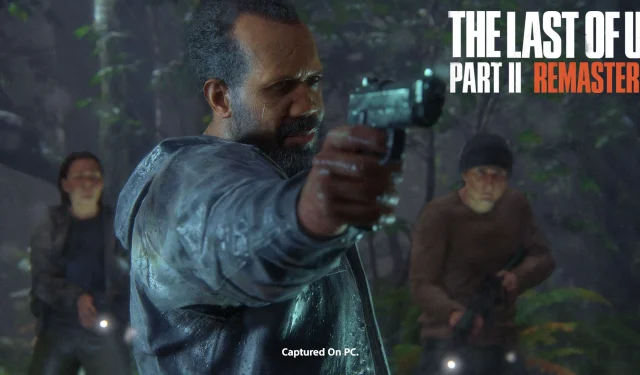
2020년 처음 출시된 The Last of Us Part 2는 PlayStation 플랫폼에서 놀라운 기술적 능력을 보여주었습니다.최근 PC용 The Last of Us Part 2 Remastered 가 출시되면서 플레이어는 전반적인 경험을 향상시키는 향상된 비주얼로 맞이합니다.그러나 고급 그래픽 충실도는 상당한 성능 저하를 요구하여 PC 게이머는 업스케일러 및 프레임 생성과 같은 다양한 AI 기반 향상 기능에 의존하여 프레임 속도를 60FPS 이상으로 유지해야 합니다.이 가이드에서는 PC에서 그래픽 성능을 개선하고 낮은 FPS 문제를 해결하기 위한 최적화된 설정을 살펴보겠습니다.
PC에서 The Last of Us Part 2 Remastered를 위한 최적의 디스플레이 설정
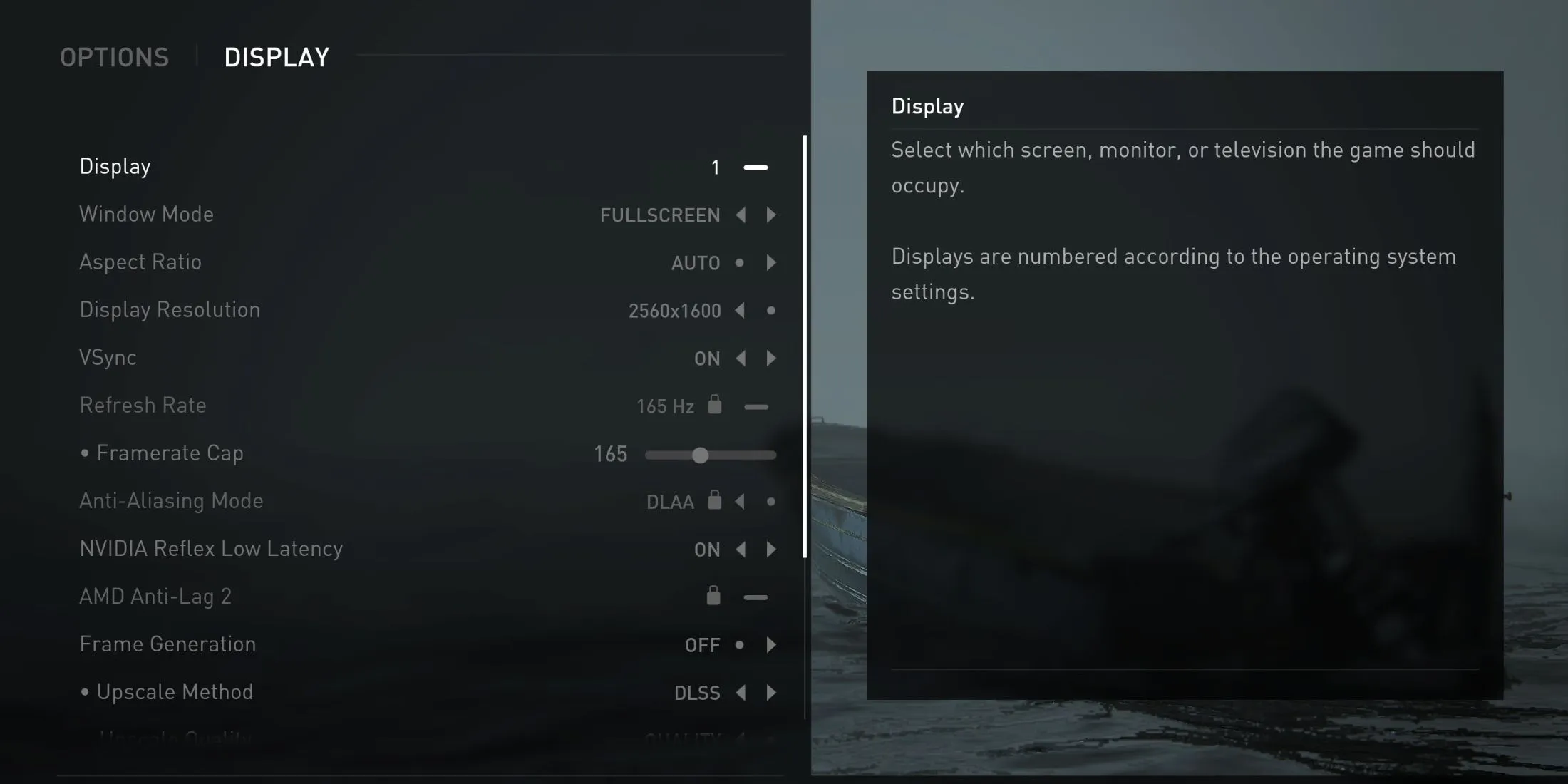
PC용 The Last of Us Part 2 의 디스플레이 설정은 디스플레이 설정과 그래픽 설정이라는 두 가지 주요 영역으로 분류됩니다.먼저 디스플레이 설정을 최적화한 다음, FPS를 효과적으로 향상시키는 그래픽 설정을 조정합니다.
| 설정 이름 | 추천 설정 | 세부 |
|---|---|---|
| 창 모드 | 독점적인 전체 화면 | 전용 전체 화면으로 전환하면 표준 전체 화면 모드에 비해 FPS가 약 5% 향상됩니다. |
| 종횡비 | 자동차 | 모니터 유형에 따라 수동으로 16:9, 16:10(와이드스크린), 21:9(울트라와이드)로 설정할 수 있습니다. |
| 디스플레이 해상도 | 토종의 | – |
| 수직 동기 | 끄다 | – |
| 프레임 속도 제한 | 모니터의 최대 재생 빈도 | 플레이어는 일관된 경험을 위해 프레임 속도를 60 FPS로 제한할 수 있습니다. |
| 앤티앨리어싱 모드 | 끄다 | 업스케일링 방법을 사용하면 앤티앨리어싱을 활성화할 필요가 없습니다. |
| 엔비디아 리플렉스 또는 AMD 앤티래그 2 | ~에 | 이렇게 하면 성능 비용이 약간 발생하지만 지연 시간을 최소화하는 데 도움이 됩니다. |
| 프레임 생성 | 끄다 | 프레임 생성으로 인해 끊김 현상과 시각적 아티팩트가 발생할 수 있으므로 비활성화하는 것이 가장 좋습니다. |
| 업스케일 방식 | DLSS 또는 FSR | 이러한 업그레이드 방식을 사용하면 이미지 품질을 유지하는 동시에 FPS를 향상시킬 수 있습니다. |
| 고급 품질 | 품질 | ‘균형’은 일반적으로 최소한의 FPS 이득을 제공하므로, 더 나은 시각적 효과를 원하면 ‘품질’을 선택하세요. |
| 고급 선명도 | 개인적 선호도 | 게임에는 기본 제공 선명도 필터가 포함되어 있으므로, 텍스처 품질이 저하되는 것을 방지하려면 선명도를 제한하세요. |
| 동적 해상도 스케일링 | 끄다 | GPU 기반 업스케일링이 이미 활성화되어 있으므로 필요하지 않습니다. |
| 영화적 필러박스 | 끄다 | 이 기능은 초광각 모니터에만 적용되며 몰입감을 높여주지는 않습니다. |
| 명도 | 개인적 선호도 | – |
PC에서 The Last of Us Part 2 Remastered를 위한 최적의 그래픽 설정
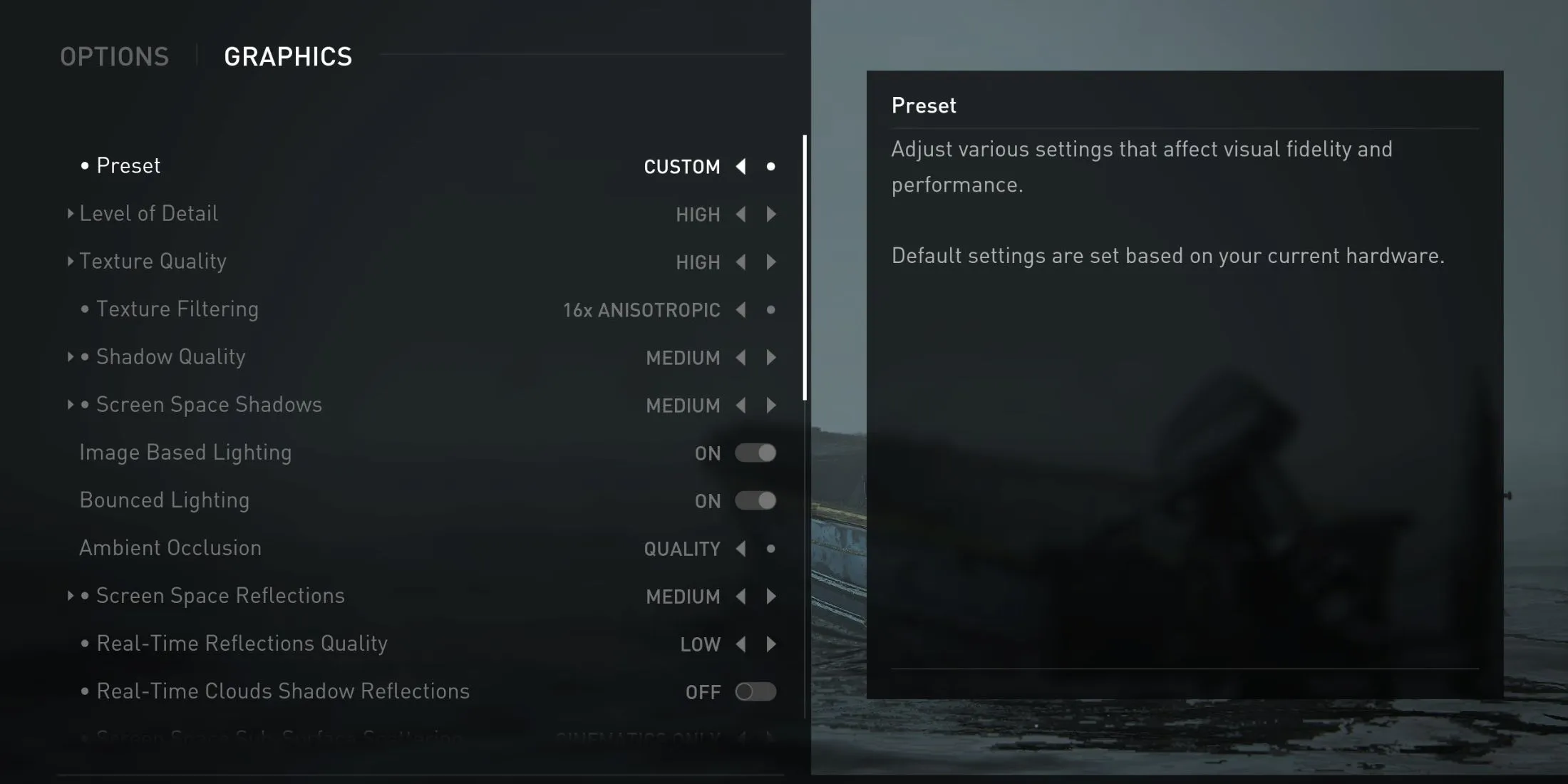
그래픽 설정 섹션에는 더 나은 FPS 성능을 위해 조정할 수 있는 주요 시각적 구성이 포함되어 있습니다.이러한 권장 사항을 자세히 살펴보겠습니다.
| 설정 이름 | 추천 설정 | 노트 |
|---|---|---|
| 세부 수준 | 높은 | 텍스처의 가시성을 향상시키고 팝인 효과를 줄입니다. |
| 텍스처 품질 | 높은 | GPU에 충분한 VRAM이 있는지 확인하세요.더 높은 설정에는 8GB 이상이 권장됩니다. |
| 텍스처 필터링 | 8 또는 16 | 시각적으로 선명도를 높이기 위해 질감을 부드럽게 만듭니다. |
| 그림자 품질 | 중간 | FPS에 큰 영향을 미치는 설정입니다.값이 높을수록 속도 저하가 발생할 수 있습니다. |
| 화면 공간 그림자 | 중간 | – |
| 이미지 기반 조명 | ~에 | FPS에 미치는 영향을 최소화하면서 어두운 장면을 향상시킵니다. |
| 반사 조명 | ~에 | – |
| 주변 폐색 | 성능 | 성능에 미치는 영향을 최소화하면서 객체 폐색을 유지합니다. |
| 화면 공간 반사 | 중간 | 이 설정은 그래픽 요구 사항이 높으므로 중간 또는 낮음이 바람직합니다. |
| 실시간 반사 품질 | 낮은 | – |
| 실시간 구름 그림자 반사 | 끄다 | – |
| 굴절 품질 | 중간 | – |
| 피사계 심도 | ~에 | FPS를 낮추지 않고도 기분 좋은 보케 효과를 만들어냅니다. |
| 피사계 심도 품질 | 높은 | – |
| 모션 블러 품질/강도 | 끄다 | 더 선명한 영상을 위해 모션 블러를 끌 수 있습니다. |
| 꽃 | ~에 | FPS에 영향을 주지 않고 밝기와 시각적 깊이를 추가합니다. |
| 입자 밀도 | 중간 | 더 나은 성능을 위해 불필요한 시각적 효과를 줄입니다. |
| 체적 효과 품질 | 중간 | 눈길을 끄는 시각적 매력을 추구하면 성과에 부정적인 영향을 미칠 수 있습니다.따라서 중간 크기가 균형 잡힌 선택입니다. |
| 렌즈 플레어 | 전체 해상도 | – |
| 시야 | 기본 | FOV를 늘리면 FPS는 낮아질 수 있지만, 몰입감은 더 높아질 수 있습니다. |
| 카메라 흔들림 | 5 | 이러한 미적 설정은 FPS에 큰 영향을 미치지 않습니다. |
| 색수차 강도 | 5 | – |
| 필름 그레인 | – | – |
| 렌즈 더트 | 5 | – |
위에 설명된 설정은 PC에서 The Last of Us Part 2 Remastered를 플레이하는 동안 안정적이고 만족스러운 평균 FPS를 달성하는 데 도움이 될 것입니다.i7-11800H CPU, Nvidia RTX 3070, 32GB RAM이 장착된 시스템에서 테스트한 결과 DLSS를 품질로 설정하고 프레임 생성을 비활성화한 상태에서 약 60-65 FPS가 나왔습니다.
현재 최적화가 부족할 수 있지만, 향후 업데이트가 성능을 개선할 것이라는 낙관론이 있습니다.이러한 개선 사항이 구현되면 플레이어는 뛰어난 시각적 충실도를 위해 설정을 조정할 수 있는 유연성을 갖게 됩니다.




답글 남기기 ▼